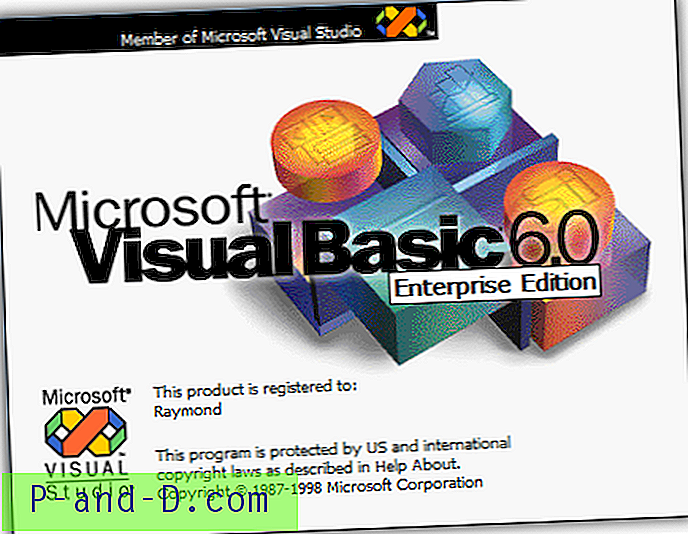인기 있고 무료 인 7-Zip 아카이버를 사용하기 시작한 이래로이 작은 성가신 문제가 발생했습니다. 기본적으로 7-Zip은 ZIP과 같은 압축 보관 파일을 생성하고 추출하는 데 사용됩니다. 7-Zip과 관련된 ZIP과 같은 아카이브 파일을 열면 아카이브 내의 파일이 프로그램에 나열되고 파일을보기 위해 두 번 클릭 할 수 있습니다. 이렇게하면 파일이 실제로 임시 폴더로 추출 된 다음 파일과 연결된 기본 프로그램을 사용하여 실행됩니다. 지금까지 아카이브에서 readme.txt와 같은 텍스트 파일을 여는 데 아무런 문제가 없었지만 PNG, JPG, BMP, TIF 및 ICO 형식과 같은 그림 파일을 열 때 이상하게도 모두 볼 수 없으며 다음 오류 메시지를 표시합니다 .
사진이 삭제되었거나 사용할 수없는 위치에 있기 때문에 Windows 사진 뷰어에서이 사진을 열 수 없습니다.

문제를 조사한 후 오류의 원인과 아카이브 된 파일에서 직접 이미지를 볼 수있는 방법을 찾았습니다. Windows 사진 뷰어는 실행 파일에서 실행되는 독립 프로그램이 아닙니다. Program Files 폴더로 이동하면 Windows Photo Viewer 폴더가 표시되지만 PhotoViewer.dll과 같은 DLL 파일 만 포함됩니다. 해당 DLL 파일에는 이미지를 보는 코드가 포함되어 있습니다. 우리 모두가 DLL 파일을 단독으로 실행할 수 없다는 것을 알고 있으므로 Windows에는“rundll32.exe”라는 파일이 있습니다.이 파일을 사용하면 Windows 운영 체제에서 DLL을 호출하거나 실행하고 특정 기능을 수행 할 수 있습니다. Windows 사진 뷰어에서 이미지 파일을 여는 전체 명령은 다음과 같습니다.
rundll32.exe "% ProgramFiles % \ Windows Photo Viewer \ PhotoViewer.dll", ImageView_Fullscreen c : \ raymondcc.png
위의 명령이 작동하려면 c : \ raymondcc.png를 이미지의 위치로 변경해야합니다. 이제 오류로 돌아갑니다. 다른 소프트웨어를 기본 이미지 뷰어로 설정하려고 할 때 7-Zip으로 아카이브에서 그림을 여는 데 아무런 문제가 없기 때문에 이것은 7-Zip의 버그 인 것 같습니다. 사실 다른 아카이버 소프트웨어를 사용해 보았지만 Windows 사진 뷰어를 사용하여 아카이브에서 이미지를 여는 데 문제가 없습니다. 7-Zip의 현재 v9.20 및 베타 v9.22 버전 모두에이 버그가 있음을 확인할 수 있습니다.
7-Zip 개발자가이 버그를 수정하기로 결정할 때까지 다른 이미지 뷰어를 사용하고 다음 이미지 형식 (PNG, JPG, BMP, TIF 및 ICO)을 이미지 뷰어에 연결하거나 사용하는 세 가지 옵션 만 남았습니다. ALZip, HaoZip, Hamster Free ZIP Archiver, IZArc, PeaZip, WinRAR, WinZip, ZipGenius와 같은 다른 아카이버는 Windows 사진 뷰어 작업을 테스트하거나 먼저 이미지를 하드 드라이브로 추출한 다음 수동으로 이미지 파일을 엽니 다.